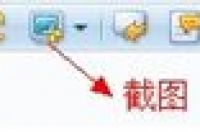
你会截图吗?
截图大家一定不陌生,一提起截图,就会想到QQ聊天。是的,在与别人聊天的时候,我们要经常用到QQ的这个功能,那么你对这个功能又有多少了解呢?
当你与别人聊天时,对话框的中间有这样的工具栏
像小电视形状的那个图标就是截图,点击右侧的箭头会出现下拉菜单
可以根据自己的实际需要进行选择使用,截图后还可以进行简单的编辑,如添加文字,指向箭头,圈注重点等等,想必大家都十分清楚了。但如果你不在聊天但也想截图呢?或者你怕对话框影响了截图效果呢?为了能够随时随地使用该截图功能,你可以利用该截图功能的快捷键Ctrl+Alt+A来达到目的。不管你在电脑上干什么,只要按下Ctrl+Alt+A,就会进入截图界面,但别忘了把你的QQ登上啊,如果没有网络连接或没有打开QQ软件,这个快捷键是没用的。
快捷键 Ctrl+Alt+A
优点 可以使用快捷键随时随地进行截图,操作后图片已经保存在剪切板,可以直接在Word、写字板等软件中粘贴使用。
缺点 必须有可用网络和QQ软件。
其实最简单的截图方法是使用键盘上的两个截图键。在标准键盘的右上部分有一个键叫PrientScreen或SysRq,不管电脑在什么状态下,按下这个键都会把整个电脑屏幕以图片的形式保存在剪切板中供粘贴使用,也可用快捷键Alt+PrientScreen来抓取当前活动窗口,同样会以图片形式保存在剪切板中。
快捷键 PrientScreen或Alt+PrientScreen
优点 方便快捷,只要有电脑和键盘就可以使用。
那么还有其他更简单实用的方法吗?当然有了,我们一一介绍。
其实现在很多浏览器(不包括IE)都提供了截图功能,如TT浏览器,遨游浏览器,360浏览器,搜狗浏览器等,这些浏览器的截图功能大同小异,没有太多的区别和新意。新版TT浏览器在截图后进行编辑时插入的方框等可以选择线条粗细,还可以使用小画刷,自由涂抹。傲游浏览器的截图功能有模糊工具和气泡工具,娱乐性更强一点,可以在截图的时候就完成小小的创作。下面以360浏览器的截图功能为例说明。
在浏览器右上方找到截图图标,点击出现下拉菜单
就可以根据实际需要选取适当的选项进行抓图了。
优点 操作简单,支持区域截图和简单的编辑。
缺点 没有快捷键,每截一次图就要重复一次操作。
一些播放软件或游戏模拟器也提供截图功能,当然这里的图指的是播放器正在播放的影视画面。如PowerDVD、超级解霸、暴风影音、QQ影音、迅雷看看、RealPlayer等都有抓图功能,右击播放画面在弹出的菜单中就可以看到。也可以在看到中意的画面时按下快捷键,截图就会被保存至软件默认的文件夹。
快捷键 视不同的播放软件而异。
优点 操作简单快捷并自动保存。
缺点 功能局限单一。
另外还有一些截图软件,如无忧、万能屏幕截图软件、极智截图软件、红蜻蜓、WinSnap、PicPick、专业截图软件Snaglt等,各有优劣。
前面讲到的都是Windows下的抓图方法,但还有一些截图无法实现,比如BIOS设置界面、BIOS刷新界面、Windows系统安装过程等图片。由于这些图片并没有在桌面操作系统下运行,因此只能借助于虚拟机软件来进行了。
最常见的虚拟机软件有两种:Virtual pc和VMware,只要使用了虚拟机软件,上面所提到的抓图难题都迎刃而解:在启动虚拟机时,可以使用PrintScreen键直接进行抓图!另外,在VMware中可点击菜单【文件】→【抓取屏幕图像】命令,就能把开机画面、BIOS界面、操作系统安装界面等特殊界面保存下来。
对于具体到某些图片该如何抓、怎样后期处理等问题就不再多罗嗦了。我想截图软件一般都比较简单,当了解了基本抓图的途径后,相信大家能举一反三,不断摸索出更多、更好、更快捷的抓图方法。
根据我对这些截图软件的比较,感觉QQ的Ctrl+Alt+A还是比较好用的,不管什么软件,有快捷键的话用起来就是方便的多,但没有哪一种方法是最好的,应根据自己的需要和实际情况选择适当的方法。使用键盘进行区域截图只会徒劳无功,使用QQ截图抓电脑屏幕是大材小用,网页截图就不要去打开截图软件了。没有网络又想截图怎么办?建议在电脑上装一个自己喜欢的截图软件,以备不时之需。
下面写条技术贴,是用QQ抓级联菜单,在菜单和子菜单同时出现时怎么抓子菜单呢?例如在桌面上右击,选择【新建】出现子菜单,如何抓,当你按下Ctrl+Alt时发现菜单不见了,呵呵,关键在于用鼠标左键或右键点住【新建】不放,再按Ctrl+Alt+A,松开鼠标,就可以区域截图了。如果发现某些级联菜单用这种方法仍不能截的话,可以尝试先下Ctrl+Shift+Alt+A,松开Shift键,再松开Ctrl+Alt+A就可以截了。




